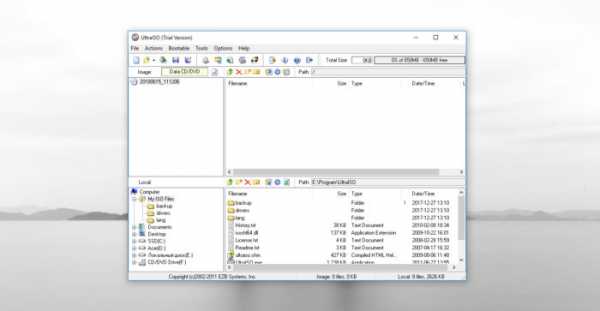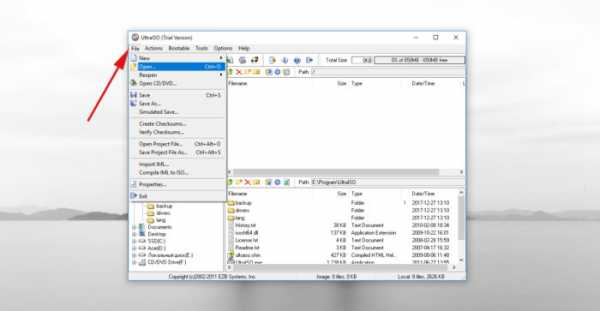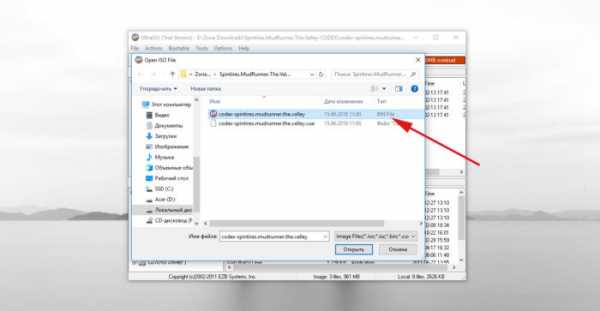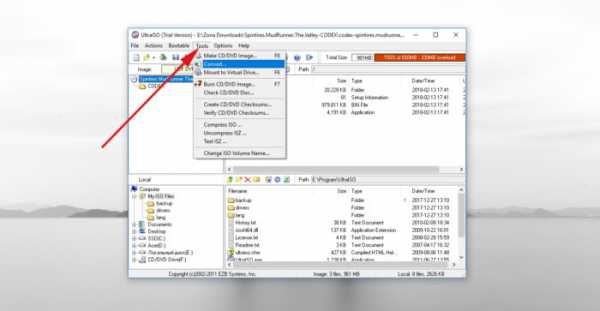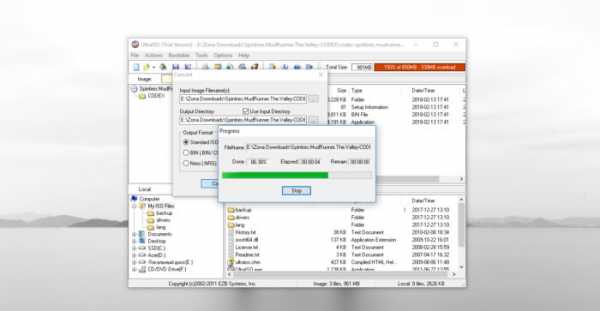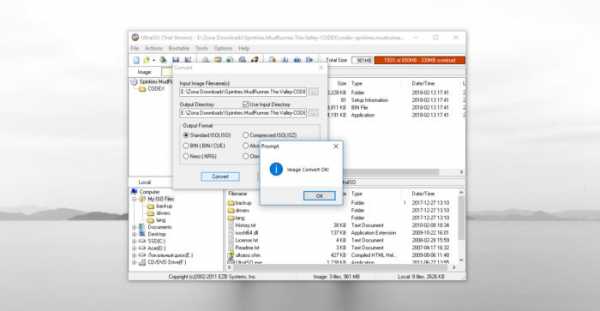Пошаговая инструкция: Как открыть bin файл
При работе с различными файлами на компьютере пользователь может столкнуться с документами, которые имеют расширение Bin. Название данного расширения пошло от английского слова binary, что в переводе значит двоичный.
В этих файлах находятся двоичные данные, которые используются для работы определенных приложений. В целом, все файлы, которые хранятся и используются на компьютере имеют двоичную структуру. Для того, чтобы определить вид и принадлежность файла используется специальная структура записи данных, а видимая принадлежность файлов определяется при помощи стандартных расширений. В данной статье рассмотрим, как открыть документ с расширением bin на компьютере.
Инструкция
- Документы в формате bin имеют стандартные двоичные данные. Внутренняя структура таких файлов распознается только той программой, к которой данный файл относится, а соответственно и открыть этот файл можно только в таком приложении.
- Если вы не знаете, к какой программе относится имеющийся файл, то можно попробовать это выяснить при помощи стандартного приложения «Блокнот» или программы Far. В приложении Far присутствует встроенный инструмент просмотра, вам нужно указать интересующий вас файл и применить данный инструмент.
- Также вы можете в проводнике Windows нажать по документу с расширением bin правой кнопкой мыши, указать команду «Открыть с помощью» и выбрать приложение «Блокнот». В обоих случаях перед вами откроется, на первый взгляд, непонятный набор символов, в котором нужно поискать отдельные понятные фразы, они помогут определить принадлежность файла.
- Если интересующий вас файл в формате bin по размеру примерно равен объему DVD или CD диска, то возможно, что это образ какого-либо диска. Попробуйте запустить данный файл при помощи программы, которая работает с образами, например, Daemon Tools или Nero.
 Файл в формате bin
Файл в формате bin - Такие документы могут быть элементами прошивки какого-нибудь устройства. Попробуйте открыть данный файл при помощи программы для выполнения прошивки.
 Файл прошивки
Файл прошивки - Такой файл может быть частью какого-либо приложения, также он может быть частью программы инсталлятора приложения. В любом случае это системный файл, который не предназначен для обычного просмотра. Если интересующий вас файл находится в одном из системных разделов или в какой-либо папке с программой, то его удаление может существенно навредить операционной системе или установленной программе.
Если вам не удалось открыть файл «.BIN» то обратитесь к нашим специалистам, заказав услугу IT-аутсорсинг. У нас всегда низкие цены и быстрое решение всех неисправностей!
Видео: Чем открыть формат файла bin. Что такое формат .bin
Как открыть файл bin – подробные пошаговые действия
Файлы с расширением BIN – это формат образа диска. Его более известный аналог – формат ISO. В самой аббревиатуре расшифровывается предназначение формата bin образ диска (binary disc image). Для манипуляций с ним понадобится софт для работы с дисками. Мы разберемся как открыть файл с расширением bin на компьютере, а также рассмотрим онлайн сервисы, способные быстро открывать образы.

Как открыть файл bin
У файлов с форматом BIN разное предназначение. Как мы уже сказали, наиболее распространенный случай, когда файл представляет собой образ диска.
Примечание! Однако, есть другие типы данных, связанные с подобным форматом. Например, с таким расширением встречаются файлы двоичных данных. Они имеют другую функцию в системе и своими руками их не отредактировать. К ним относятся исполняемые файлы ОС Linux, также двоичные BIN файлы встречаются в семействах Windows и Macintosh. Рекомендуем быть острожным при попытке открыть или изменить системный файл.
Основные виды bin-файлов

Хранение объемных образов игр
С какими целями обычно создаются BIN файлы? Пользователи хотят сохранить на компьютере образ диска, на случай утери физического носителя. Чаще всего в BIN преобразуют образы компьютерных игр, файлы игровых консолей, а также программ, если их файл большого размера (Photoshop, 3DS Max, Microsoft Office). Хранение объемных образов игр и софта – вот, в основном, где распространено расширение bin. Найдя софт для работы с файлами BIN, вы узнаете как открыть прошивку, драйвер или установщик ПО.
Формат файла bin — описание, чем открыть
Открыть формат могут классические утилиты по работе с ISO-образами:
- UltraISO;

Программа UltraIso по работе с ISO-образами
- Daemon Tools;

Программа DAEMON Tools по работе с ISO-образами
- PowerISO.

Программа PowerISO по работе с ISO-образами
Примечание! В случае, когда открыть формат BIN затруднительно, можно пойти на маленькую хитрость – измените расширение на «.iso». такой файл может открыть любая из программ, рассматриваемых ниже.
Программы для работы с bin: топ-5 программ
Мы рассмотрим 5 лучших программ, известных надежностью, удобным интерфейсов и приличным функционалом. Вы узнаете как отрыть образ диска BIN бесплатными утилитами.
Alcohol 120%
Старый известный софт для манипуляций с образами дисков. Отличается значительным количеством функций. Программа не просто конвертирует формат БИН, но и создает из них виртуальный диск. Функция, необходимая для использования игр и софта, распространяющихся только на физических носителях: CD/DVD дисках. Чтобы открыть образ в Alcohol 120% мы перемещаем файл в рабочую область и монтируем ее на виртуальный диск.
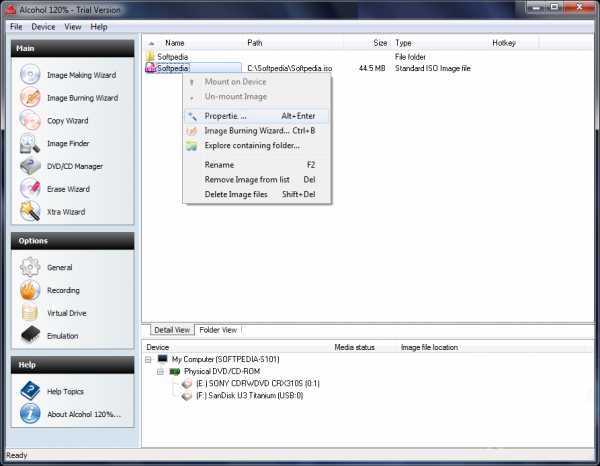
Программа Alcohol 120%
UltraISO
Хорошая программа для открытия bin файлов. Сталкивался с ней практически любой пользователь. Может преобразовывать файлы в другие форматы, создавать из файла виртуальный диск, записывать образ на физический диск, удалять данные внутри образа. UltraISO – самая функциональная и простая утилита для наших целей. В наличии русскоязычный интерфейс, так что вам не придется пробираться через дебри иностранного языка. Когда возникает проблема: файл bin (бин) как открыть, программа UltraISO вам поможет.
Рассмотрим процесс конвертирования файла BIN через утилиту UltraISO. Мы изменим формат файла на привычный (ISO), что в дальнейшем упростит манипуляции с образом.
- Открываем наш документ.

Запускаем UltraISO
- Кликаем «File»->«Open». В проводнике находим путь в требуемому образу диска.

Кликаем «File» и выбираем «Open»
- Открываем файл.

Открываем файл
- Конвертируем файл. Выбираем «Tools»->«Convert».

Выбираем «Tools» -«Convert»
- В «Output Format» ставим галочку на пункте «Standart ISO (.ISO)». Жмем кнопку «Convert».

Жмем кнопку «Convert»
- В случае успешной конвертации видим окно как на скриншоте ниже.

Окно с успешной конвертацией файла
Power ISO
Аналог приложения, описанного выше. Наблюдаются даже повторения в интерфейсе. Программа распространяется бесплатно, но с урезанным функционалом. Чтобы использовать все возможности софта, придется купить лицензию.
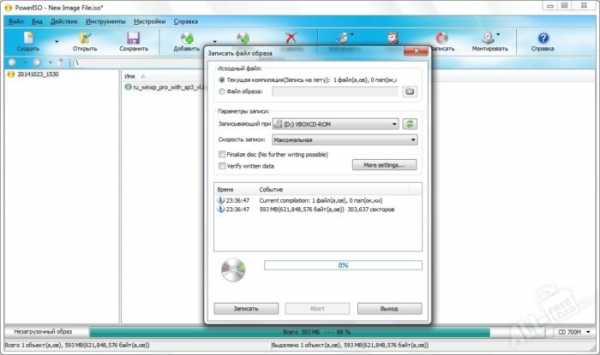
Аналог приложения UltraISO программа PowerISO
Помимо образов дисков, в формат BIN сохраняют фильмы. Пользователи привыкли к MP4, AVI, а потому, когда видят название фильма с расширением BIN – теряются.
Мы рассмотрим ещё 2 приложения для проигрывания кино из BIN.
VLC media player
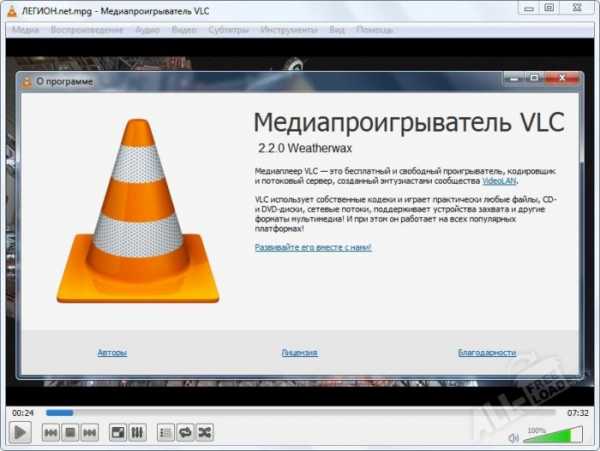
Программа VLC media player
Входит в ТОП программ для просмотра видео. Открывает множество форматов фильмов, имеет понятный и приятный глазу интерфейс. Главный плюс – софт абсолютно бесплатен. Нам же она интересна из-за возможности открывать бинарные файлы, чем не может похвастаться большинство видео плееров. Программа устанавливается на все существующие системы. Установив VLC, вам будет доступна работа со сжатыми файлами в системе MacOS и Linux.
Total Video Player

Программа Total Video Player
Программа значительно проще, с невзрачным интерфейсом. Но за устаревшей графической оболочкой срывает огромный функционал. Помимо BIN, утилита открывает любое видео. Это самый универсальный продукт, проигрывающий фильмы и аудио.
Как открыть файл bin онлайн
К сожалению, открыть BIN онлайн не получится. Зачастую данные типы файлов имеют большой вес и их редактирование, запись на диск или флешку, распаковка – удел ПК-программ.
Как копировать файлы на флешку, если она защищена от записи
Читайте проверенные способы в новой статье — «Как разблокировать защищённую от записи флешку».

Окно с предупреждением «Диск защищен от записи»
При переносе образов или других важных данных на карту памяти порой вылетает неприятное сообщение – устройство защищено от записи. Решение задачи осуществляется через работу с реестром.
Шаг 1. Открываем редактор реестра Windows (комбинация клавиш Win+R). Вводим в текстовое поле команду regedit и нажимаем «ОК».
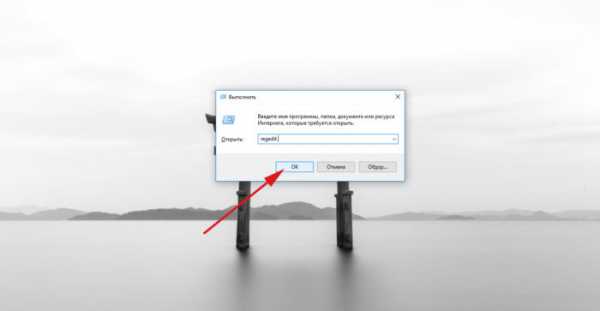
Вводим в текстовое поле команду regedit и нажимаем «ОК»
Шаг 2. В меню слева по указанному пути как на фото ниже и ищем строку StorageDevicePolicies.
Ищем строку StorageDevicePolicies
Шаг 3. Меняем параметр WriteProtect с 1 на 0.
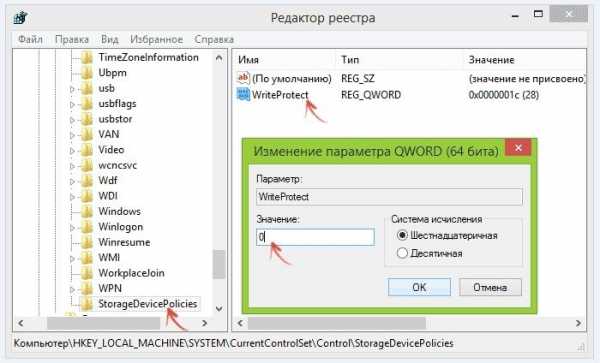
Меняем параметр WriteProtect с 1 на 0
Готово! Остается только перезагрузить компьютер.
Видео — Как открыть файл bin
Понравилась статья?
Сохраните, чтобы не потерять!
pc-consultant.ru
простые способы для разных систем
- WINDOWS
- MAC OS
- LINUX
- IOS
- ANDROID
- игры
- Новости
- Статьи и обзоры
freesoft.ru
Чем открыть файл bin для редактирования прошивки. Программы для прошивки. Ссылки на скачивание mobileEx_setup_v3_5_rev1_5_20111110
При скачивании информации с интернета вы можете столкнуться c документами, имеющими расширение bin. Открыть обычными приложениями их не получится. Поэтому возникает вопрос: какой программой открыть файл bin в Windows?
Зачем нужны bin-файлы?
Расширение bin происходит от слова «binary» – двоичный. В документе содержится информация в виде двоичного кода. Они используются как вспомогательные файлы при хранении информации или в играх в качестве установочных архивов. Некоторые программы при копировании DVD или CD дисков создают образы с этим расширением.
Хотя этот комплект полностью автоматизирует процесс, он также полезен тем, кому нужна удобная коллекция утилит для управления изображениями прошивки. Следующие утилиты включены в этот комплект вместе со сценариями для автоматизации их использования. Этот комплект не только собирает существующие инструменты, но также предлагает новые и модификации существующих.
Список некоторых из многих причин, которые могут потребоваться, следующие. Лучший способ загрузить и использовать этот комплект – проверить источники из репозитория. Автоматизированные скрипты автоматически создают исполняемые файлы и источники. Это легко, как загрузить что-то и использовать его таким образом.
Чем открыть
Файлы с расширением bin не предназначены для открытия пользователями. Они используются компьютерами в работе. Но если такая необходимость появится, установите на компьютер специальные утилиты.
В Блокноте
ПКМ на нужном документе – Открыть с помощью – Блокнот.
Стоит знать! Этот способ позволит открыть файл, но вы увидите набор непонятных символов, не несущий никакой информации. Поэтому используется он очень редко.
Чтобы анонимно проверить комплект прошивки-мод. Однако, чтобы снизить затраты на дистрибуцию и лучше представлять собой многоплатформенные возможности этого набора, бинарные инструменты в наборе автоматически создаются в первый раз вы запускаете один из сценариев.
Несколько требований – это все основные элементы, к которым у каждого есть легкий доступ. Это зависит от вас, чтобы отправить мне электронное письмо, если у вас есть проблемы. Набор может создавать изображения прошивки для следующих устройств, среди многих других.
Как известно, комплект совместим со следующими прошивками. Хотя не все будут работать, и репозиторий для пакетов, проверенных на работу, еще не выпущен, многие пакеты работают нормально. Пакеты представляют собой предварительно созданные коллекции файлов, относящихся к набору программного обеспечения.
Файл большого размера
Перед тем как искать приложение для открытия такого типа файла, проверьте его размер. Если он сопоставим c размером CD или DVD диска, значит это образ. Для открытия образа используйте программы Ultra ISO, Alcohol 120% или Daemon Tools.
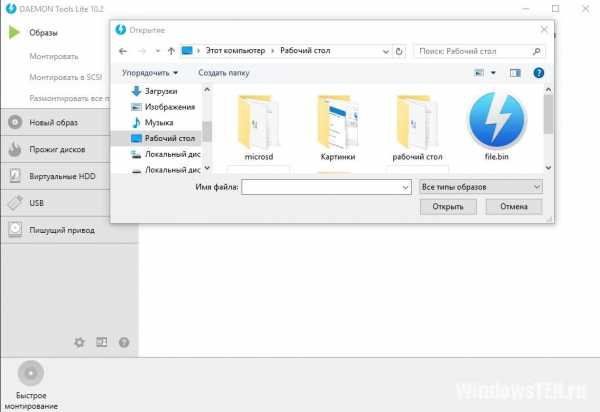
Драйвер или прошивка
Если файл с расширением bin небольшого размера, вероятно, он содержит драйвер или прошивку. Узнать, как он открывается, можно в инструкции к устройству, для которого он предназначен. Более подробная информация размещается на сайте производителя оборудования, где также предложат скачать специальные приложения для открытия таких файлов.
Будет собрана коллекция установленных пакетов. Есть несколько вещей, которые следует учитывать при изменении изображений прошивки.
comuedu.ru
Какой программой открыть файл BIN
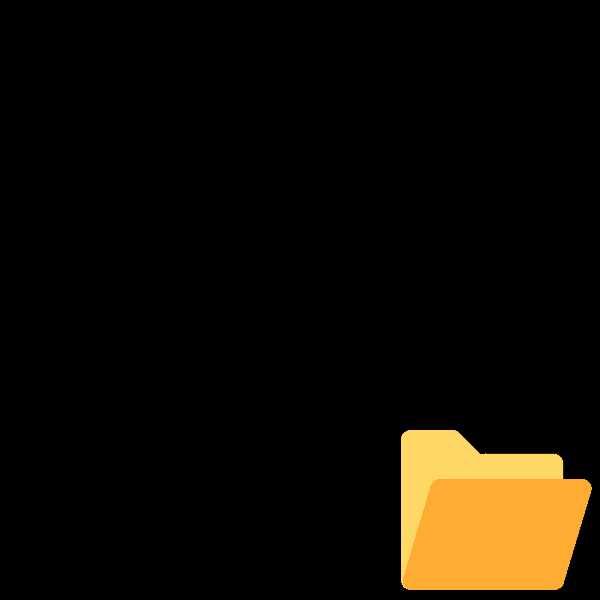
Периодически пользователи, работающие с разными программами и файлами, могут столкнуться с форматом BIN. Здесь достаточно трудно сказать, как именно открыть данный объект, поскольку этот тип достаточно распространен и используется в разных отраслях. Однако существует ряд самых популярных направлений применения файлов с таким форматом. Об этом мы и хотим поговорить в нашей сегодняшней статье.
Открываем файлы формата BIN
Из-за того, что объект типа BIN может хранить в себе разную информацию, так просто не получится подобрать программу, которая откроет его и корректно прочитает содержимое. Здесь требуется отталкиваться от того, какое название носит файл, сколько занимает места, где хранится на компьютере и как был получен. Давайте рассмотрим несколько доступных способов проверки этих элементов, начиная с самых часто встречающихся ситуаций.
Вариант 1: Программы для работы с виртуальными образами дисков
Сейчас физические диски постепенно перестают использоваться, а во многих компьютерах и ноутбуках даже нет привода, куда можно было бы вставить DVD или CD. Однако это не отменяет того факта, что определенная информация все еще хранится в образах, предназначенных для дисков, но читается она с помощью эмуляторов приводов и других специальных программ. Обычно виртуальный образ имеет формат ISO, но в некоторых случаях встречаются и BIN. Воспользуйтесь указанной ниже ссылкой, чтобы перейти к статье по теме открытия и установки BIN на компьютер, чтобы детально изучить эту тему и справиться с поставленной задачей.
Подробнее: Установка файла формата BIN
Вариант 2: Видеоплееры
Просмотр видеоконтента в операционной системе осуществляется при помощи видеоплеера. В Windows присутствует стандартный проигрыватель, но у него нет специальных кодеков и вовсе не предназначен для того, чтобы открыть фильм, сохраненный в формате BIN. Вы можете распознать, что внутри такого файла хранится именно видео только по его размеру, он будет достаточно большим даже при короткой длительности самого встроенного ролика. Разберем процесс открытия такого типа данных при помощи известного плеера под названием VLC:
Скачать VLC Media Player
- Запустите программу и сразу разверните всплывающее меню «Медиа».
- Выберите пункт «Открыть файл».
- Ожидайте появление нового окна Проводника, где выберите сам BIN-файл.
- Если воспроизведение началось, значит софт был выбран правильно. В случае появления на экране ошибки потребуется искать другой способ чтения объекта.


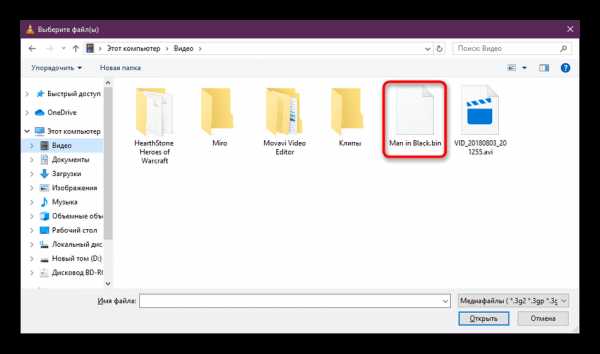
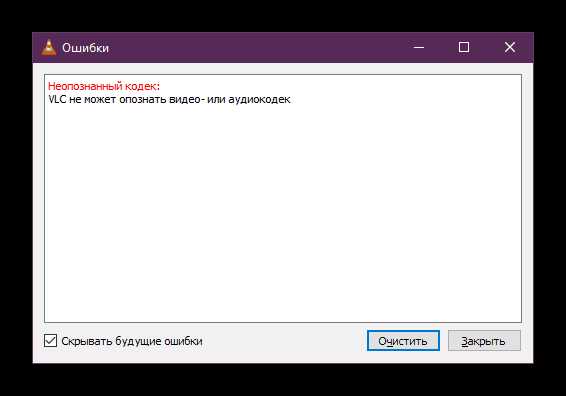
Если VLC Player по каким-либо причинам вам не подходит, вы можете выбрать практически любой подобный проигрыватель, например, KMPlayer. С полным списком такого ПО советуем ознакомиться в отдельном нашем материале далее.
Читайте также: Программы для просмотра видео на компьютере
Вариант 3: Эмуляторы Atari
Компания Atari занималась производством фирменных приставок и игр для них еще в далеких 80-х годах прошлого века. До нашего времени дошли практически все их игровые проекты, что позволяет запускать их на компьютерах. Все игры, разработанные специально для Atari-800 и последующих версий, как раз и имеют формат BIN. Определить их можно по соответствующему названию и небольшому объему. Для корректного запуска потребуется скачать подходящий эмулятор, что осуществляется следующим образом:
Скачать эмулятор Atari с официального сайта
- Перейдите по ссылке выше на англоязычный сайт, занимающийся выпуском различных эмуляторов. Там перейдите в раздел «Emulators».
- В списке отыщите Atari и скачайте одну из версий либо же их все сразу, чтобы проверить работоспособность имеющегося файла везде.
- Выберите подходящую версию, начните загрузку, а по завершении откройте архив.
- Устанавливать эмулятор не требуется, просто запустите имеющийся в архиве исполняемый файл.
- Там перейдите к запуску образа игры, щелкнув по кнопке «Boot Image».
- В обозревателе выберите соответствующий файл.
- Игра сразу начнется, если в качестве объекта BIN все же выступает образ игры от Atari.
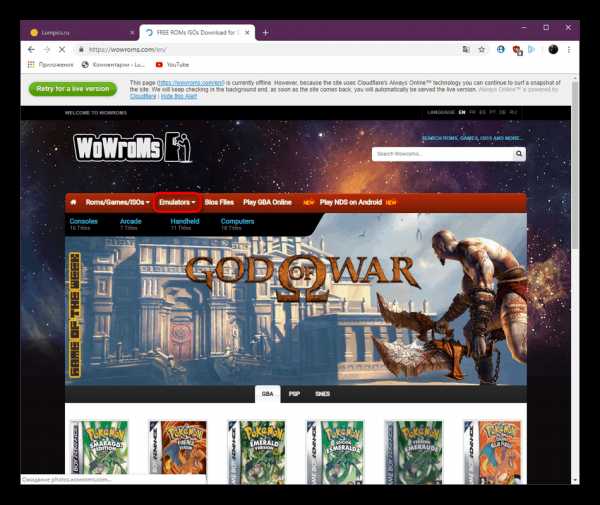
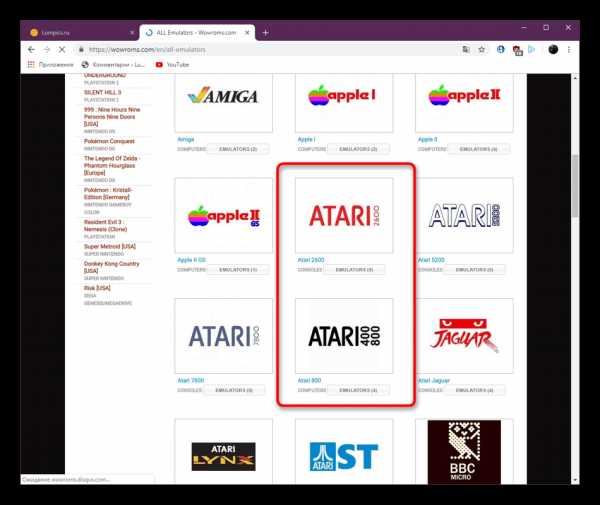
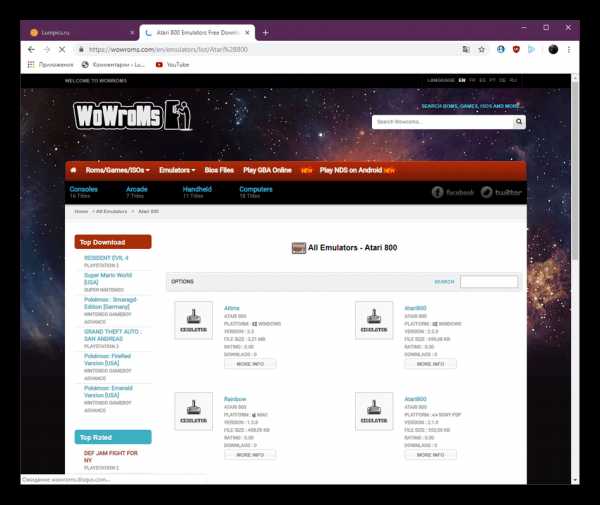
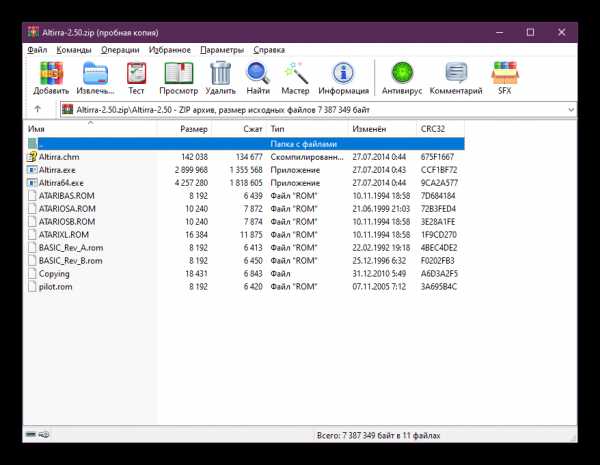
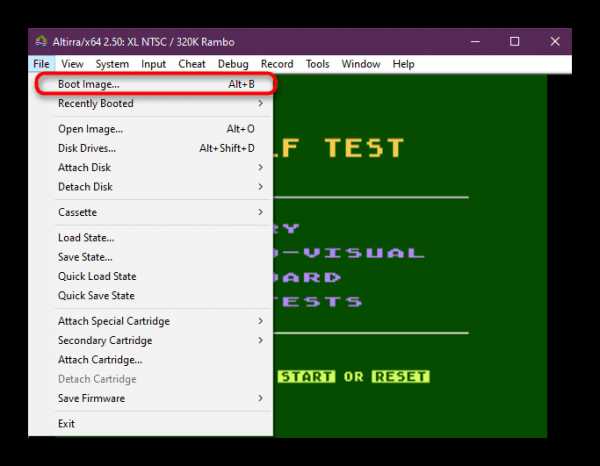
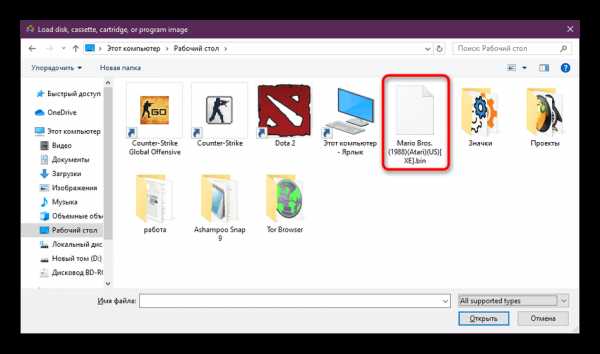
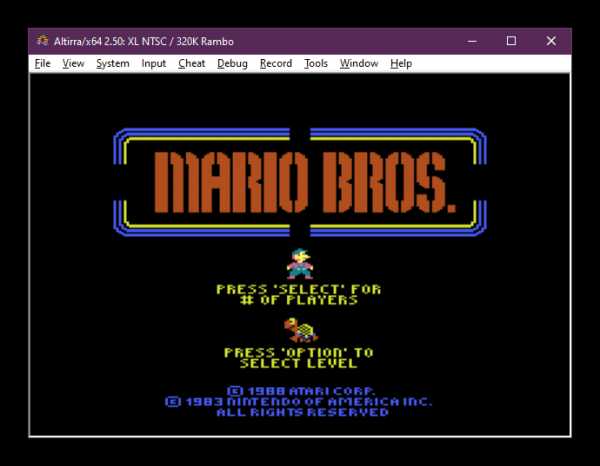
Вариант 4: Текстовые редакторы
Если файл типа BIN был расположен в папке с какой-либо программой либо носит название, относящееся к известному вам софту, скорее всего, он содержит в себе формат двоичного кода, исполняемого в определенный момент. Доступен к просмотру он через любой текстовый редактор. Для открытия вам следует:
- Нажать правой кнопкой мышки по элементу и выбрать пункт «Открыть с помощью».
- Выбрать в списке любой удобный текстовый редактор, например стандартный Блокнот, и нажать на «ОК».
- После этого просмотрите содержимое. Некоторые программы могут не поддерживать используемую кодировку, поэтому вместо нормальных символов отобразятся иероглифы.

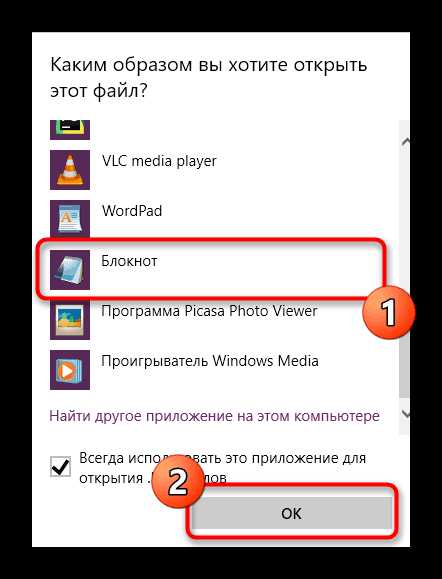
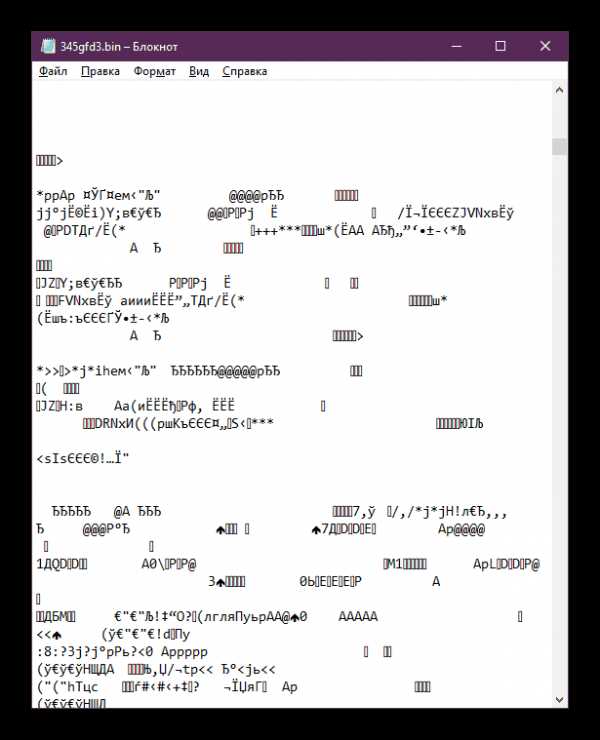
Читайте также: Текстовые редакторы для Windows
Дополнительно следует отметить, что файлы прошивок для различных роутеров или другого оборудования тоже имеют формат BIN. Они не предназначены для открытия на компьютере и загружаются непосредственно в программное обеспечение устройства. С примером прошивки маршрутизатора через BIN мы предлагаем ознакомиться, перейдя по следующей ссылке.
Читайте также: Прошиваем роутер D-Link DIR-620
В статье мы не упомянули еще множество отраслей использование файлов рассмотренного формата, однако большинство из них не открывается программно или же вообще предназначено для других операционных систем. В рамках сегодняшнего материала были рассмотрены только самые популярные применения BIN.
Мы рады, что смогли помочь Вам в решении проблемы.Опишите, что у вас не получилось. Наши специалисты постараются ответить максимально быстро.
Помогла ли вам эта статья?
ДА НЕТlumpics.ru
Как распаковать файл в формате (.bin)*?
Попробуй сменить его имя так, чтобы получилось разрешение .iso. А потом открой в даемоне
скорее всего его не нужно распаковывать… прямо ставить
Marubox M600R – обновление ПО, базы данных и инструкция по обновлению <a rel=”nofollow” href=”http://marubox.su/marubox-m600r—obnovleniye-po,-bazy-dannykh-i-instruktsiya-po-obnovleniyu” target=”_blank”>http://marubox.su/marubox-m600r—obnovleniye-po,-bazy-dannykh-i-instruktsiya-po-obnovleniyu</a> прошивка .elf <a rel=”nofollow” href=”https://yadi.sk/d/VpupO4913HohTZ” target=”_blank”>https://yadi.sk/d/VpupO4913HohTZ</a> Тема на форуме 4pda для вопросов))) <a rel=”nofollow” href=”https://4pda.ru/forum/index.php?showtopic=878678″ target=”_blank”>https://4pda.ru/forum/index.php?showtopic=878678</a>
ёмаё по играм такие файлы . распаковывал только специальными распаковщиками для игры откуда скачивал там случаем нет такого
bin архивом не является, распаковывать его не надо, инструкция относится не к этой прошивке или не к этому устройству. Или вы скачали не то.
bin – binary, т. е. двоичный. это не архив. внимательнее почитайте “инструкцию” – что-то Вы там упускаете…
touch.otvet.mail.ru
Как установить файл BIN

В большинстве случаев игры имеют тип файла BIN, однако ставятся они на компьютер через специальный установочный файл. В некоторых случаях, особенно это касается старых видеоигр, такой инсталлятор отсутствует, а стандартными средствами операционной системы Windows начать установку такой игры не получится. В этой статье мы подробно расскажем о том, как произвести данный процесс посредством дополнительного программного обеспечения.
Устанавливаем файл формата BIN
Назвать данный алгоритм действий установкой сложно, поскольку по факту выполняется открытие файла. В этом вам поможет специальный софт, однако сначала потребуется выполнить предварительную настройку. Давайте рассмотрим всю инструкцию более детально.
Шаг 1: Создание файла формата CUE
Обычно CUE используется для определения последовательности музыкальных композиций, что расположились на диске, однако часто он выступает в связке с BIN. Если в папке с игрой уже имеется файл данного формата, можете смело переходить к следующему шагу, другим же юзерам нужно создать его вручную, а делается это следующим образом:
- Перейдите в папку с игрой, нажмите ПКМ на любом свободном месте директории, подведите курсор на «Создать» и выберите «Текстовый документ».
- Сразу же запустите его и напечатайте три следующие команды в отдельные строки, где filename.bin — имя вашего файла формата BIN:
FILE "filename.bin" BINARY
TRACK 01 MODE1/2352
INDEX 01 00:00:00 - Перейдите к всплывающему меню «Файл» и выберите «Сохранить как…».
- Укажите тип файла «Все файлы». Озаглавьте его так же, как и называется BIN, после чего поставьте точку и допишите cue. Кликните на «Сохранить».
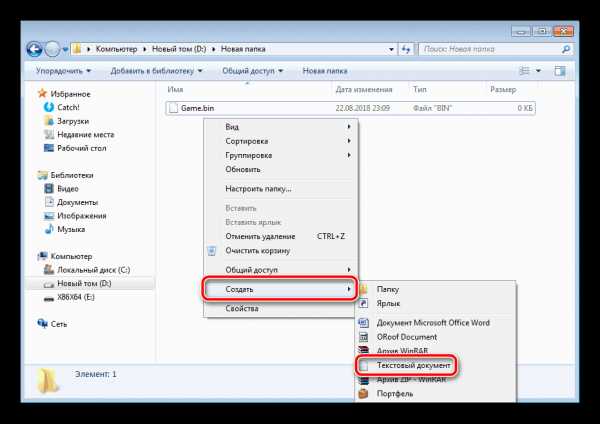
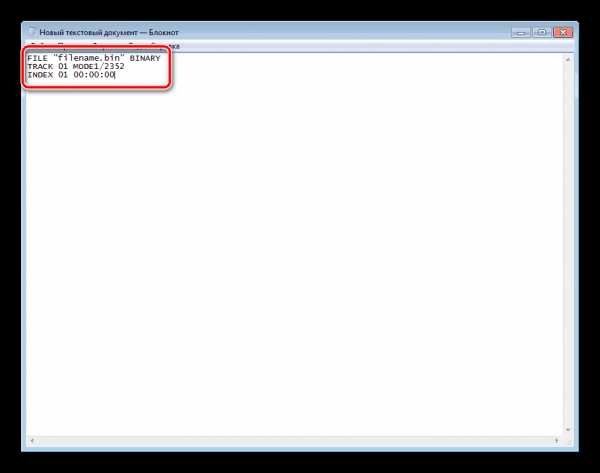
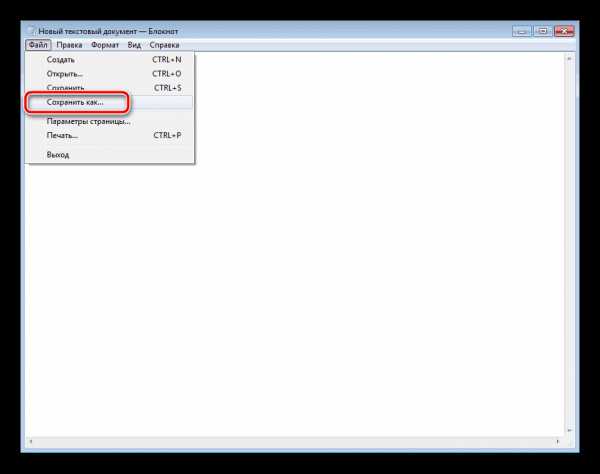
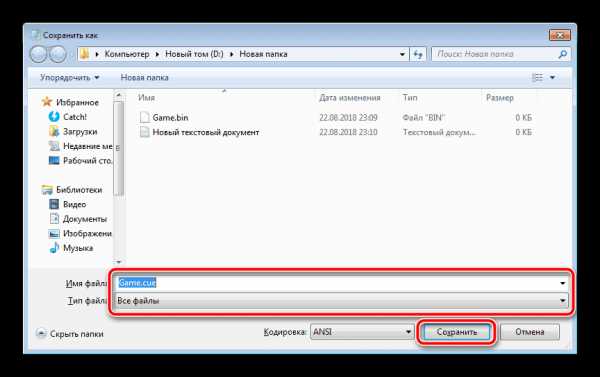
Теперь у вас имеется CUE-файл, с которым и будет производиться последующая работа. Если же в папке с игрой находится несколько BIN, к каждому из них создайте свой CUE, задав соответствующие названия.
Шаг 2: Монтирование образа и установка
Остается только смонтировать образ, запустить его и произвести инсталляцию игры или любой другой программы. Данный процесс производится с помощью сторонних программ, давайте рассмотрим этот шаг на примере Daemon Tools:
- Перейдите на официальный сайт софта и выберите подходящую версию. Можно использовать и простую Lite, чтобы не покупать подписку за деньги.
- Нажмите на кнопку «Загрузить».
- Запустите скачанный файл и выберите удобный тип активации.
- Дождитесь окончания инсталляции и запустите Daemon Tools.
- Кликните на значок плюса, чтобы добавить новый образ.
- Перейдите в папку с игрой и выберите созданный вами файл CUE.
- Откройте его в программе двойным нажатием левой кнопкой мыши по значку образа.
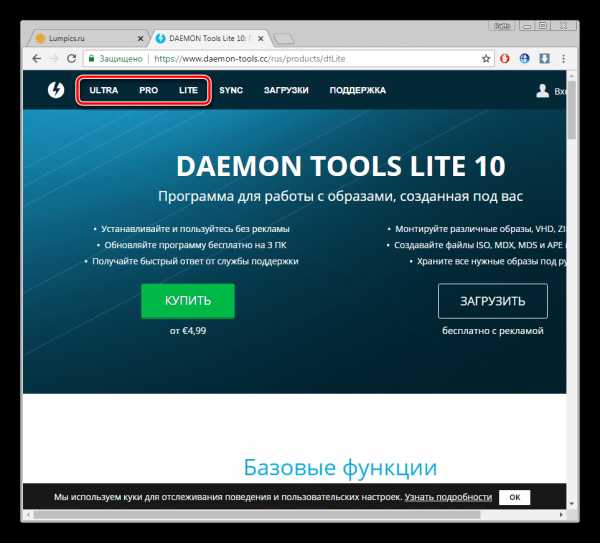
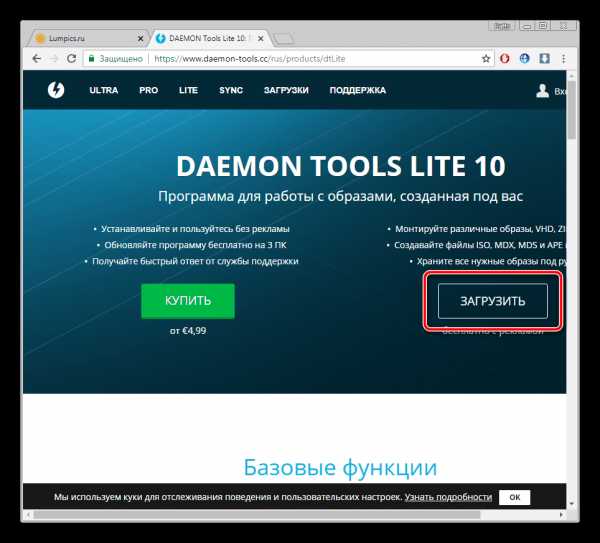
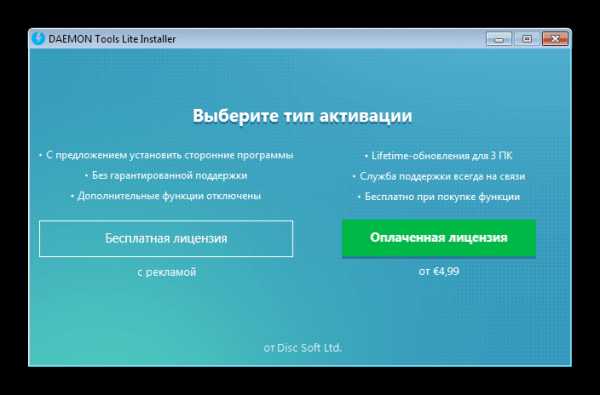
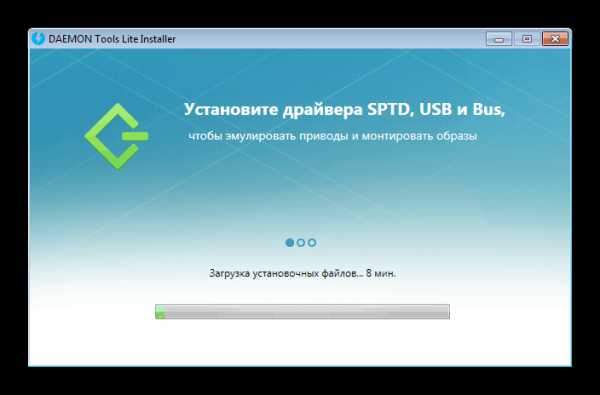
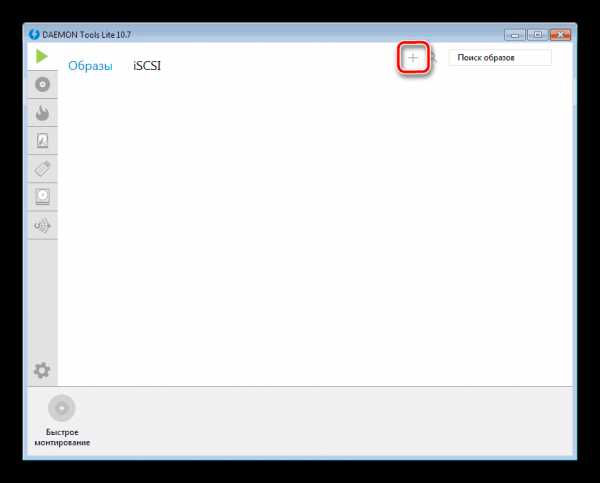
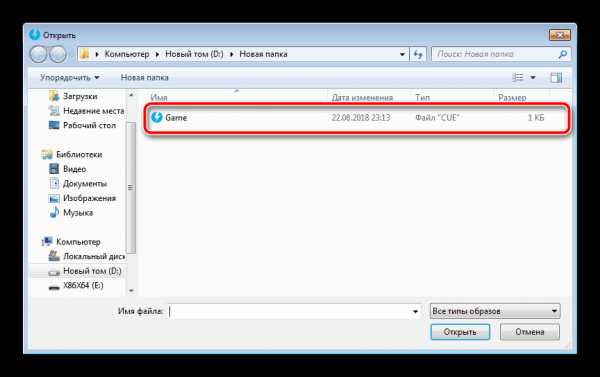

Далее следуйте инструкциям, которые будут отображаться на экране для успешной установки игры или ПО. В случае с наличием нескольких CUE просто последовательно монтируйте и запускайте их.
Если по каким-то причинам используемая в этом шаге программа вас не устраивает, рекомендуем задействовать любой другой аналогичный софт по открытию CUE-файлов. Детально этот процесс описан в другой нашей статье по ссылке ниже. Абсолютно не важно, какое ПО будет применено, результат получится один и тот же.
Подробнее: Открываем формат CUE
Выше мы пошагово разобрали процесс установки файла формата BIN на компьютер. От юзера требуется лишь создать файл, определяющий последовательность, и с помощью стороннего софта открыть его, чтобы выполнить установку.
Мы рады, что смогли помочь Вам в решении проблемы.Опишите, что у вас не получилось. Наши специалисты постараются ответить максимально быстро.
Помогла ли вам эта статья?
ДА НЕТlumpics.ru


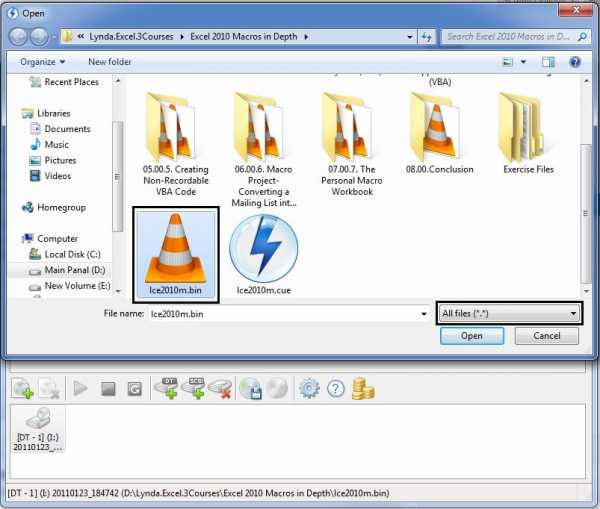 Файл в формате bin
Файл в формате bin Файл прошивки
Файл прошивки